システムイメージのバックアップは、ハードドライブの正確なコピーであり、災害後にPCとすべてのファイルを復元するために必要なすべてのWindows設定、プログラム、および個人用ファイルが含まれています。 実際、システムイメージのバックアップがある場合は、バックアップを実行したときとまったく同じようにシステムを復元できます。
システムイメージのバックアップは、システムを以前の100%の動作状態に簡単に復元できるため、非常に便利です(すべてのカスタマイズと インストールされたプログラム)、特にWindowsが起動に失敗した場合、または以前のシステムの復元に戻った後にシステムの機能を回復できない場合 点。
システムを以前の状態にロールバックするため、システムイメージのバックアップはシステムの復元ポイントとは異なることに注意してください。 (システムの復元を使用)は、個人に影響を与えることなく、正常に機能する時間に部分的に復元していることを意味します ファイル。 一方、システムイメージのバックアップ(別名「システムイメージの回復」)からシステムを回復する場合は、完全に復元することを意味します。 イメージが作成された日付のシステムであり、システムイメージの作成日以降に作成されたすべての個人ファイルは 失った。
実際、システムイメージのバックアップは、システムイメージをバックアップしたときの、Windowsの設定、プログラム、および個人用ファイルの状態の正確なコピーです。 データの損失を防ぐために個人ファイルの最新のコピーを常に保持したい場合は、次のチュートリアルをお読みください。
- Windowsバックアップを使用して個人ファイルをバックアップおよび復元する方法。
- SyncBackFreeで個人ファイルをバックアップする方法
このチュートリアルには、システムを完全に回復するために、現在のWindows構成(設定およびインストールされているプログラム)の完全バックアップコピー(システムイメージ)を作成するための詳細な手順が含まれています。
- 関連記事: Windows 10、8、または7OSでシステムイメージバックアップを復元する方法。
Windows 10/8 / 7OSでシステムイメージを作成する方法。
方法1。 バックアップと復元を使用してシステムイメージを作成します。
1. Windowsを開く コントロールパネル、「表示者:」をに設定します 小さなアイコン 開いて バックアップと復元。
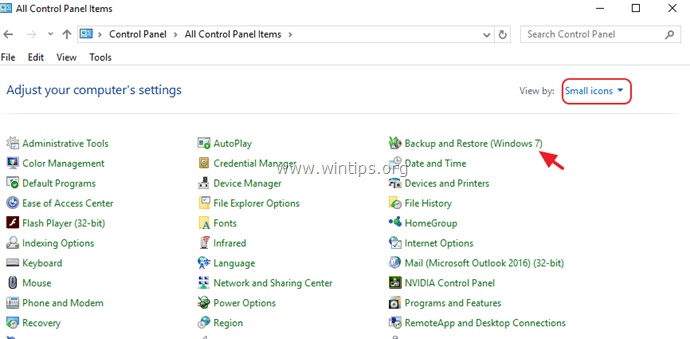
2. 選択する システムイメージを作成する 左に。
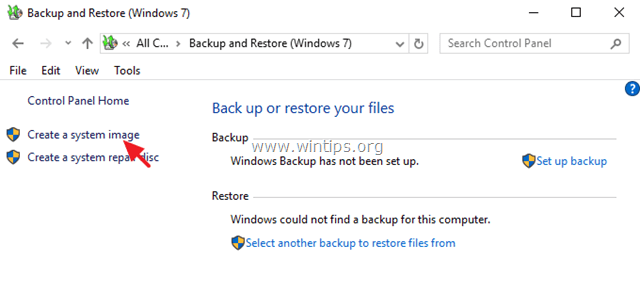
3. 次に、宛先*を選択してシステムイメージを保存し、をクリックします 次. この例では、メインディスクのセカンダリパーティションであるドライブE:にイメージを保存することを選択しました。
* ノート: バックアップ先としては、インストールされているディスクに障害が発生した場合にバックアップが失われないように、十分な空き容量のある別の物理ハードディスクを選択することをお勧めします。
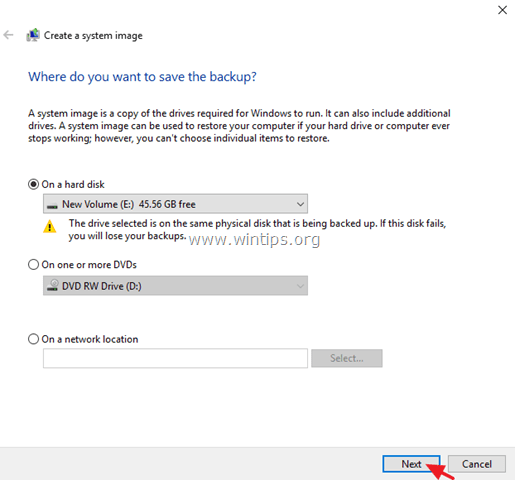
4. 最後にバックアップ設定を確認し、問題がない場合は、 バックアップを開始します.
バツ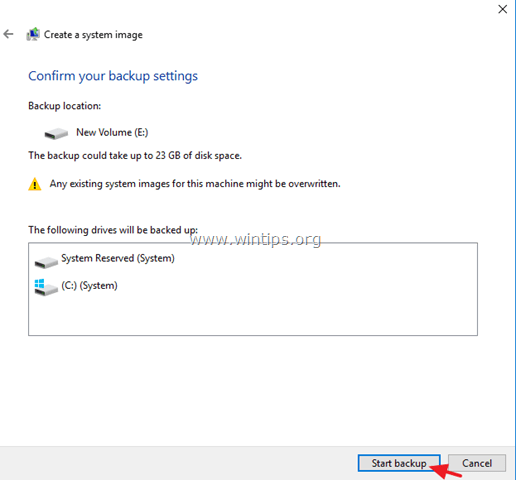
方法2。 WBADMINコマンドを使用してシステムイメージを作成します。
Windows 10、8、または7でシステムイメージのバックアップを作成する次の方法は、「WBADMIN」コマンドを使用することです。 コマンドからオペレーティングシステム、ボリューム、ファイル、フォルダ、およびアプリケーションをバックアップおよび復元できます 促す。
上で述べたように、完全なシステムイメージのバックアップには、PCの災害後にシステムを適切に復元するために必要なすべての重要なファイルが含まれている必要があります。 この要件を達成するには、バックアップにシステムドライブ(ドライブ「C:」など)とシステムパーティション(「システム予約済み」パーティションなど)を含める必要があります。 それでは、始めましょう…
1. Windowsエクスプローラーで、バックアップ先のドライブ文字をメモします(例: "E:")
2. 次に、開きます コマンド・プロンプト なので 管理者. (コマンドプロンプト(管理者))
3. コマンドプロンプトウィンドウで、次のコマンドを実行して、 入力: *
- wbAdmin start backup -backupTarget:E: -含む:C:-allCritical -quiet
* ノート: 「backupTarget」スイッチで、ドライブ文字「E"、バックアップ先のドライブ文字によると。
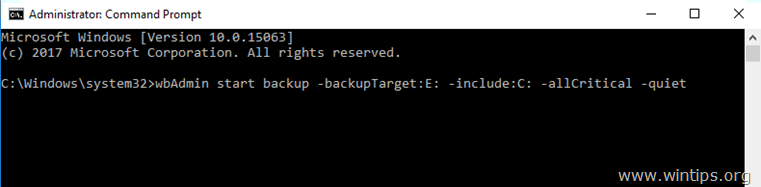
4. ここで、バックアップが終了して完了するまで待ちます。
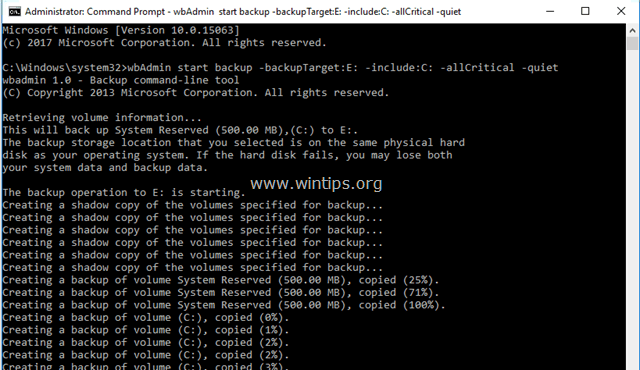
それでおしまい! このガイドがあなたの経験についてコメントを残すことによってあなたを助けたかどうか私に知らせてください。 他の人を助けるために、このガイドを気に入って共有してください。